Создание расширенной домашней сети может быть полезным в случае, когда вы нуждаетесь в более широком покрытии Wi-Fi в доме или офисе. Зачастую одного роутера недостаточно для обеспечения стабильного интернет-подключения на большой площади, поэтому возникает необходимость в установке дополнительных роутеров.
Подключение двух роутеров позволяет создать сеть с двумя точками доступа, которые могут работать вместе для улучшения покрытия Wi-Fi. Один роутер будет основным, подключенным к вашему интернет-провайдеру, а второй - подключен к первому роутеру и расширяет существующую сеть.
Для создания расширенной домашней сети вам понадобится два роутера, Ethernet-кабель и доступ к настройкам роутеров. Перед началом убедитесь, что у вас установлены последние версии прошивок на ваших роутерах, чтобы исключить возможные проблемы.
Шаг 1: Подключите основной роутер
Сначала подключите основной роутер к вашему интернет-провайдеру с использованием Ethernet-кабеля. Убедитесь, что роутер включен и получает сигнал интернета.
Шаг 2: Установите второй роутер
После подключения основного роутера, установите второй роутер в той части дома или офиса, где вам требуется увеличить покрытие Wi-Fi. Подключите второй роутер к основному с использованием Ethernet-кабеля. Убедитесь, что второй роутер также включен и получает сигнал от основного роутера через кабель.
Шаг 3: Настройте основной роутер
Зайдите в настройки основного роутера, введя его IP-адрес в адресную строку вашего браузера. Войдите в административную панель роутера, используя логин и пароль, указанные на корпусе вашего роутера или в документации. Найдите раздел "Настройка Wi-Fi" или "Wireless Settings" и установите название и пароль для вашей сети Wi-Fi.
Шаг 4: Настройте второй роутер
Зайдите в настройки второго роутера, введя его IP-адрес в адресную строку браузера. Войдите в административную панель роутера, используя учетные данные, указанные на корпусе роутера или в его документации. Найдите раздел "Настройка Wi-Fi" или "Wireless Settings" и установите то же название и пароль для вашей сети Wi-Fi, как и на основном роутере. Также убедитесь, что второй роутер настроен в качестве точки доступа (access point), а не в режиме роутера.
После завершения этих шагов ваши два роутера должны работать вместе, обеспечивая рознесенное и более стабильное Wi-Fi-покрытие в вашем доме или офисе. Убедитесь, что ваше устройство подключено к сети Wi-Fi и наслаждайтесь улучшенным подключением в каждом уголке помещения!
Почему и как создать расширенную домашнюю сеть с использованием двух роутеров?

В наше время домашняя сеть стала неотъемлемой частью нашей повседневной жизни. Количество устройств, подключаемых к интернету, постоянно увеличивается, и даже один роутер может уже не справляться с загрузкой большого количества устройств или обеспечением надежного сигнала во всех уголках дома.
Поэтому использование двух роутеров может быть очень полезным для создания расширенной домашней сети. Это позволит вам усилить сигнал Wi-Fi и распределить нагрузку между двумя устройствами, повысив качество сети и увеличив количество подключаемых устройств.
Как же это сделать?
Во-первых, вам необходимо настроить первый роутер как обычно. Подключите его к интернету, выполните все необходимые настройки Wi-Fi и пароли для защиты сети.
Затем, вам понадобится второй роутер. Подключите его к первому роутеру с помощью Ethernet-кабеля. В этом случае, первый роутер будет работать как основной, а второй - как ретранслятор сигнала.
После этого, вам необходимо настроить второй роутер. Войдите в его настройки через веб-интерфейс, указав IP-адрес роутера в адресной строке браузера. Сохраните все изменения, чтобы второй роутер сохранил настройки.
Теперь ваша расширенная домашняя сеть готова к использованию. У вас будет две Wi-Fi сети - одна от первого роутера, а вторая от второго роутера. Вы можете подключаться к любой из них в зависимости от вашего местоположения в доме.
Использование двух роутеров в домашней сети может значительно улучшить качество сигнала Wi-Fi и позволит охватить все уголки вашего дома. Также это поможет обеспечить большее количество подключаемых устройств и более стабильную работу сети.
Выбор и подготовка роутеров для расширенной домашней сети
Создание расширенной домашней сети с использованием двух роутеров требует правильного выбора и подготовки самых роутеров. В этом разделе мы рассмотрим несколько важных шагов, которые помогут вам сделать правильный выбор роутеров и подготовить их к установке и настройке.
1. Определите основные требования к сети
Первым шагом является определение основных требований к вашей расширенной домашней сети. Учитывайте количество устройств, которые будут подключены к сети, а также тип и объем передаваемых данных. Это поможет вам определить необходимую пропускную способность и диапазон частот для выбора роутеров.
2. Выберите подходящую модель роутеров
На рынке представлено большое количество моделей роутеров, поэтому важно выбрать подходящую для ваших потребностей. Учитывайте такие параметры, как максимальная пропускная способность, количество портов Ethernet, поддержка Wi-Fi стандартов и область покрытия.
3. Подготовьте роутеры к установке
Перед установкой и настройкой роутеров необходимо выполнить несколько подготовительных шагов:
- Проверьте наличие последней прошивки для выбранных моделей роутеров и установите ее, если необходимо.
- Установите антенны на роутеры, если они не установлены изначально.
- Проверьте все кабели и разъемы на наличие повреждений.
- Установите роутеры на стабильную поверхность и подключите их к источнику питания.
После выполнения этих шагов ваш роутер будет готов к установке и настройке в расширенной домашней сети.
Подключение основного роутера к интернету и настройка
Для создания расширенной домашней сети с использованием двух роутеров, необходимо сначала подключить основной роутер к интернету и настроить его.
Шаги, которые следует выполнить:
- Подключите провод от модема к порту WAN (интернет) на основном роутере.
- Убедитесь, что роутер подключен к источнику питания и сеть Wi-Fi на роутере включена.
- Подключитесь к Wi-Fi основного роутера с помощью компьютера или мобильного устройства.
- Откройте веб-браузер и введите адрес IP основного роутера. Обычно это 192.168.1.1 или 192.168.0.1. Если необходимо, обратитесь к документации роутера или поставщику услуг интернета для получения указанной информации.
- Войдите в настройки роутера с помощью своего логина и пароля. Если вы никогда не меняли логин и пароль, проверьте стандартные учетные данные для вашего роутера.
- Настройте подключение к интернету, следуя указаниям провайдера услуг интернета. Обычно это включает в себя выбор типа подключения (например, PPPoE или DHCP) и ввод соответствующих учетных данных.
- Сохраните настройки и перезагрузите роутер.
- Проверьте подключение к интернету, открыв веб-браузер и проверив, работает ли он.
После успешного подключения основного роутера к интернету и его настройки, вы можете перейти к подключению второго роутера и настройке расширенной домашней сети.
Подключение второго роутера к основному через проводную сеть
Если у вас уже есть основной роутер и вы хотите создать расширенную домашнюю сеть, включив второй роутер через проводную сеть, следуйте этим шагам:
- Подключите второй роутер к компьютеру с помощью Ethernet-кабеля, вставив один конец кабеля в порт LAN (Ethernet) на задней панели второго роутера, а другой конец кабеля в Ethernet-порт на компьютере.
- Откройте веб-браузер и в адресной строке введите IP-адрес второго роутера для доступа к его настройкам. Обычно IP-адрес указан на задней панели роутера или в руководстве по эксплуатации.
- Войдите в настройки роутера, используя административный логин и пароль, указанные на его задней панели или в руководстве по эксплуатации.
- Перейдите в меню настроек сети и найдите раздел, отвечающий за настройку подключения через проводное соединение (WAN, DHCP, Интернет). В этом разделе укажите режим подключения "DHCP" или "Статический IP", в зависимости от вашего провайдера интернет-соединения.
- Сохраните изменения и перезагрузите роутер.
- Отсоедините Ethernet-кабель, соединяющий второй роутер с компьютером, и подключите его в порт LAN (Ethernet) основного роутера.
- Перезагрузите основной роутер.
- Теперь второй роутер должен быть подключен к основному через проводную сеть. Вы можете настроить сеть Wi-Fi и дополнительные функции второго роутера, чтобы расширить диапазон покрытия и функциональность вашей домашней сети.
Помните, что при подключении второго роутера через проводную сеть может потребоваться ручная настройка IP-адресов и подсетей для избежания конфликтов адресации. Если у вас возникают проблемы с подключением или настройками, обратитесь к руководству пользователя вашего второго роутера или обратитесь в службу поддержки производителя.
Настройка второго роутера в режиме беспроводного повторителя сигнала
Ваша расширенная домашняя сеть будет готова к использованию после настройки второго роутера в режиме беспроводного повторителя сигнала. Для этого выполните следующие шаги:
- Установите второй роутер в физической близости к первому роутеру, чтобы обеспечить хороший уровень сигнала Wi-Fi.
- Подключите компьютер к второму роутеру с использованием Ethernet-кабеля.
- Откройте веб-браузер и введите IP-адрес второго роутера в строке адреса. Обычно адрес такого типа: "192.168.0.1" или "192.168.1.1".
- Введите имя пользователя и пароль для доступа к настройкам роутера. В случае, если вы не знаете эти данные, обратитесь к документации на роутер или обратитесь к производителю.
- В меню настроек роутера найдите опцию "Wireless" или "Беспроводное соединение".
- Включите беспроводной режим на втором роутере.
- Выберите опцию "Repeater" или "Повторитель" для режима работы.
- Найдите список беспроводных сетей и выберите имя вашей первой роутерной сети.
- Введите пароль сети, если у вас есть защищенное Wi-Fi соединение. В противном случае, оставьте это поле пустым.
- Нажмите на кнопку "Сохранить" или "Применить" для сохранения настроек.
После завершения настроек второго роутера в режиме беспроводного повторителя сигнала, он будет автоматически расширять сетевой сигнал от первого роутера. Теперь ваша расширенная домашняя сеть готова к использованию и вы можете наслаждаться бесперебойным подключением Wi-Fi везде в вашем доме.
Настройка безопасности в расширенной домашней сети
Первый шаг в настройке безопасности - изменение пароля администратора на каждом роутере. Устанавливая уникальный и надежный пароль, вы значительно снижаете вероятность несанкционированного доступа к вашей домашней сети.
Другой важный аспект безопасности - настройка шифрования беспроводной сети. Рекомендуется использовать протокол WPA2, так как он обеспечивает наивысший уровень безопасности в беспроводных сетях. Убедитесь, что пароль для беспроводной сети длинный и надежный, с использованием букв в верхнем и нижнем регистре, цифр и специальных символов.
Чтобы дополнительно защитить свою сеть, рекомендуется включить фильтрацию MAC-адресов. Такой подход позволяет разрешить доступ только устройствам с предварительно определенными и известными MAC-адресами. Это значительно затрудняет несанкционированный доступ к вашей сети.
Также рекомендуется отключить функцию маршрутизации UPnP (Universal Plug and Play), которая может быть использована злоумышленниками для получения доступа к вашей сети.
Не забывайте о регулярном обновлении прошивки вашего роутера. Производители регулярно выпускают обновления, которые включают в себя исправления уязвимостей безопасности. Обновление прошивки поможет защитить вашу сеть от возможных угроз.
Соблюдение указанных выше мер безопасности поможет создать надежную и защищенную расширенную домашнюю сеть, обеспечивая безопасный доступ к интернету и защищая ваши данные от несанкционированного доступа.
Подключение устройств к расширенной домашней сети
После настройки расширенной домашней сети с использованием двух роутеров, необходимо подключить устройства к этой сети. Для этого следуйте инструкции:
Шаг 1: Убедитесь, что все устройства, которые вы хотите подключить, находятся внутри зоны охвата вашей расширенной домашней сети. Расположите их так, чтобы сигнал Wi-Fi был наилучшим.
Шаг 2: Активируйте Wi-Fi на подключаемых устройствах. Настройки Wi-Fi обычно находятся в меню "Настройки" или "Сеть".
Шаг 3: Найдите название вашей расширенной домашней сети в списке доступных Wi-Fi сетей на устройстве.
Шаг 4: Выберите вашу расширенную домашнюю сеть и введите пароль, если он требуется. Пароль может быть указан на корпусе вашего основного роутера или в настройках, которые вы задали на предыдущем шаге.
Шаг 5: Нажмите кнопку "Подключить" или аналогичную на вашем устройстве, чтобы подключиться к расширенной домашней сети.
Поздравляю! Теперь вы подключили свои устройства к расширенной домашней сети. Вы можете повторить эти шаги для других устройств, которые вы хотите подключить.
Тестирование и оптимизация расширенной домашней сети
После создания расширенной домашней сети с использованием двух роутеров, важно протестировать и оптимизировать ее работу. Это поможет убедиться, что сеть функционирует должным образом и достигает максимальной производительности.
Вот несколько шагов, которые помогут вам провести тестирование и оптимизацию вашей расширенной домашней сети:
- Проверьте подключение к Интернету на обоих роутерах. Убедитесь, что вы получаете доступ к Интернету как через основной, так и через вторичный роутер. Проверьте скорость интернет-соединения.
- Проверьте скорость передачи данных между устройствами в сети. Передайте файлы между различными устройствами и измерьте скорость передачи данных. Если скорость недостаточна, возможно, необходимо оптимизировать настройки роутеров.
- Проверьте покрытие Wi-Fi сигнала в вашей расширенной сети. Убедитесь, что Wi-Fi сигнал покрывает все необходимые зоны в вашем доме. Если есть слабые зоны сигнала, можно установить дополнительные устройства усиления сигнала.
- Изучите настройки роутеров для оптимизации сети. Проверьте, что настройки Wi-Fi соответствуют вашим потребностям, и при необходимости внесите изменения. Например, вы можете изменить канал Wi-Fi для снижения помех.
- Обновите прошивку роутеров до последних версий. Проверьте наличие обновлений прошивки для ваших роутеров и установите их, чтобы получить лучшую производительность и исправить возможные ошибки в предыдущих версиях.
- Проверьте безопасность вашей расширенной сети. Убедитесь, что вы используете сильные пароли для защиты доступа к вашим роутерам. Включите функции безопасности, такие как фаерволл и фильтрация адресов MAC, чтобы обезопасить вашу сеть.
Проведение тестирования и оптимизации вашей расширенной домашней сети поможет вам создать стабильную и производительную сеть, которая удовлетворяет вашим потребностям.